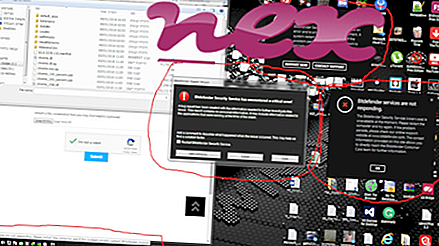Protsess, mida nimetatakse WinRing0_1_0_1 või WinRing0_1_2_0, kuulub tarkvarale Game Booster (versioon 3) või OpenLibSys.org saidile Razer Game Booster.
Kirjeldus: WinRing0.sys pole Windowsi jaoks hädavajalik ja põhjustab sageli probleeme. Fail WinRing0.sys asub keskkonnamuutuja Windows% PATH% loendis olevas kaustas või mõnikord kasutaja profiilikausta alamkaustas (tavaliselt C: \ ). Windows 10/8/7 / XP failisuurus on 14 416 baiti.
Draiveri saab käivitada või peatada juhtpaneeli teenustest või muude programmide abil. Programm pole nähtav. WinRing0.sys on digitaalselt allkirjastatud. Teenusel puudub üksikasjalik kirjeldus. Fail ei ole Windowsi põhifail. WinRing0.sys näib olevat tihendatud fail. Seetõttu on tehniline turvalisuse reiting 28% ohtlik ; siiski peaksite lugema ka kasutajate ülevaateid.
Selle variandi desinstallimine: kui teil tekivad probleemid WinRing0.sys'iga, võiksite teha järgmist:1) desinstallige programm juhtpaneeli abil ⇒ desinstallige programm ⇒ Razer Game Booster või Moo0 System Monitor
2) küsige tugiteenustelt abi
3) veenduge, et olete installinud uusima versiooni.
Tähtis: mõni pahavara maskeerib ennast kui WinRing0.sys. Seetõttu peaksite kontrollima oma arvutis WinRing0.sys protsessi, et näha, kas see on oht. Teie arvuti turvalisuse kontrollimiseks soovitame turvaülesannete haldurit . See oli üks Washington Posti ja arvutimaailma populaarseimaid allalaadimisvalikuid .
Puhas ja korras arvuti on WinRing0 probleemide vältimise põhinõue. See tähendab pahavara skannimist, kõvaketta puhastamist, kasutades 1 cleanmgr ja 2 sfc / scannow, 3 desinstallida enam neid programme, mida te enam ei vaja, Autostarti programmide kontrollimist (kasutades 4 msconfig) ja Windowsi 5 automaatse värskenduse lubamist. Ärge unustage alati perioodilisi varukoopiaid teha või vähemalt taastamispunkte seada.
Kui peaks ilmnema tegelik probleem, proovige meelde tuletada viimati tehtud toimingut või viimast, mille te installisite enne, kui probleem esimest korda ilmnes. Probleemi põhjustavate protsesside tuvastamiseks kasutage käsku 6 resmon. Isegi tõsiste probleemide korral, selle asemel, et Windowsi uuesti installida, peaksite parem installima või Windows 8 ja uuemate versioonide korral parandama käsku 7 DISM.exe / Online / Cleanup-image / Restorehealth. See võimaldab teil opsüsteemi parandada ilma andmeid kaotamata.
WinRing0.sys protsessi arvutis analüüsimiseks on osutunud järgmisteks programmideks: Turvaülesannete haldur kuvab kõik töötavad Windowsi ülesanded, sealhulgas manustatud varjatud protsessid, näiteks klaviatuuri ja brauseri jälgimine või Autostarti kirjed. Ainulaadne turvariski hinnang näitab protsessi tõenäosust nuhkvara, pahavara või troojalasena. B Malwarebytes Anti-Malware tuvastab ja eemaldab kõvakettalt magava nuhkvara, reklaamvara, troojalased, võtmelogijad, pahavara ja jälitajad.
Seotud fail:
flashget3.exe flashutil32_11_5_502_146_activex.exe winiogon.exe WinRing0.sys auepmaster.exe intedreg.exe athan.exe nppapplication.exe condrv.sys colorzillastats.dll tposd.exe